IRセンサーは、小さなレバーによってトリガーされるIRレーザーセンサーを組み合わせた、複合的な仕組みです。つまり、IRセンサーの機能が動作しない場合、問題の原因はセンサーそのものではないかもしれず、問題の解消までいくつかの可能性を辿る必要があります。
問題は次のような形で現れます。:
- オートロード機能が動作しない。
- フィラメントセンサーが作動しない。
- プリント開始時、フィラメントをアンロードして再びセットするよう、プリンタが指示してくる。
ファームウェアには2つの異なるバージョンがあり、1つはSとS+のアップグレード用、もう1つは初期のフィラメントセンサー用です。正しいものをお使いください。新しいIRフィラメントセンサーにはS/S+バージョンのファームウェアが必要です。
コネクターはピンの最下段にあり、すべてのピンをカバーしており、赤いワイヤーが右側に位置するはずです。下の写真をご覧ください。正しい向きは左上の写真です。
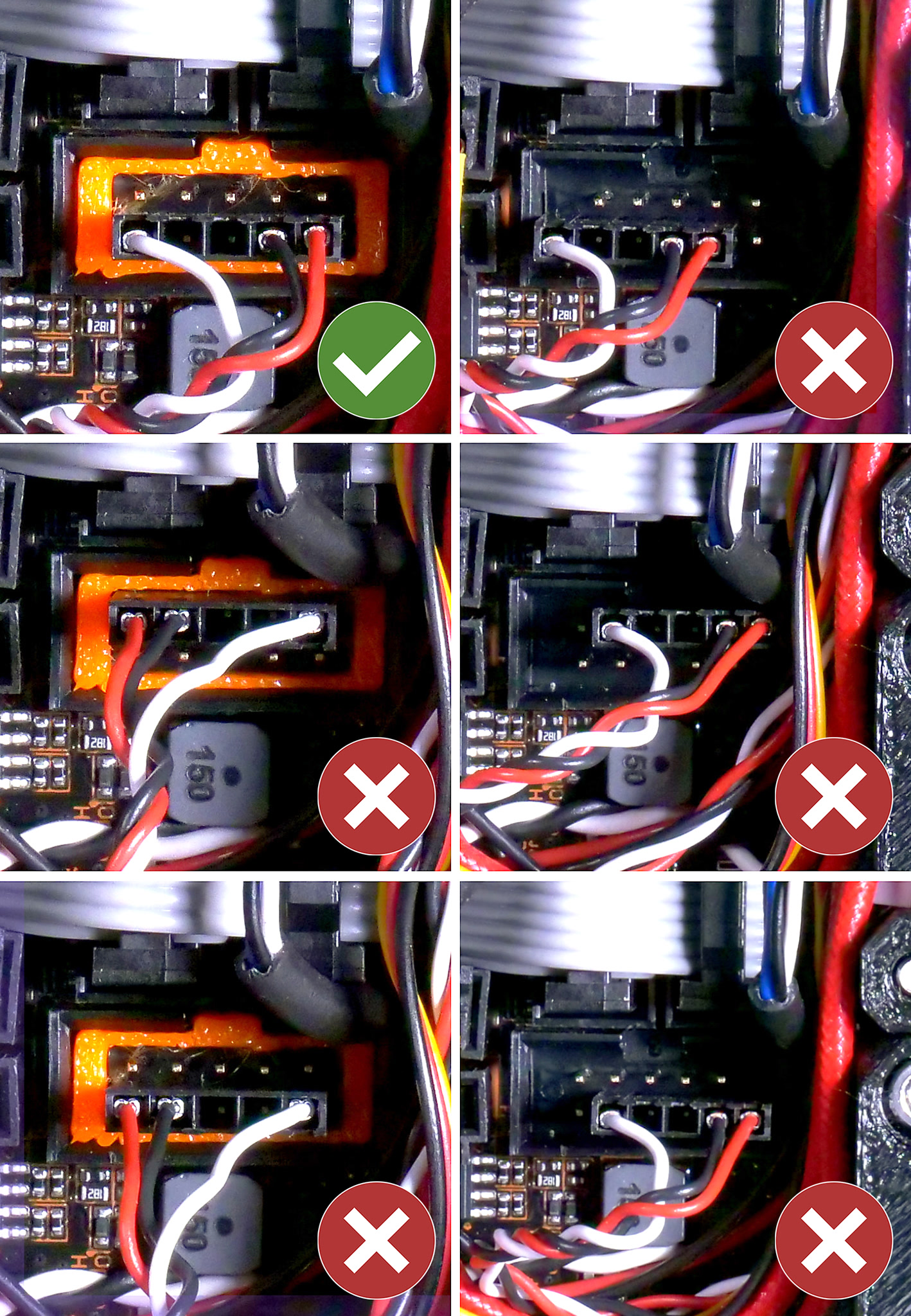
エクストルーダーの分解を始める前に、アセンブリのいくつかの重要な部分をチェックする必要があります。一部のネジを締めすぎて、トリガー機構に使用されている厳しい公差に影響を及ぼしている可能性があります。
下の写真のネジを締めすぎると問題が発生することが報告されています。LCD Menu -> Support -> Sensor infoに移動し、調整時に'Fil.Sensor'の値(1または0)を確認してください。
- 背面からエクストルーダーモーターに入るM3x40のネジ(写真左のオレンジの矢印)。
- IRセンサー本体を固定しているM2x8のネジ(写真右の紫矢印)。
- スチールボール用のプリント部品「プリンタアダプター」は、周囲のエクストルーダー部品の表面からわずかに突き出ている(右の黄色い矢印)。
- 右側に描かれているフィラメントセンサーのチップと「プリンタアダプター」をカバーする「FS-cover」、プレートを固定しているM3x10のネジ。
 |  |
フィラメントセンサー機構へのアクセス
フィラメントセンサーレバーはフィラメントによって動かされ、センサーを作動させる部分です。これが期待通りに動いていることが重要です。
アクセス方法:
-
- 最初のステップは、フィラメントのオートロードをオフに切り替えることです。LCD Menu -> Settings -> F. autoloadで行います。(ただし、「Fil.Sensor」はオンのままにしてください。)
- 次に、フィラメントセンサー機構に取り掛かります。始める前に、プリンターが冷えており、どのファンも回っていないことを確認してください。
- Take the Print fan off 、エクストルーダーに固定しているM3x20のネジを両方外します。これらのネジのナットを紛失しないでください。左側のベルトの間にファンを挟みます、ちょうどうまく収まるはずです。
- Noctua製ホットエンドファンの4本のネジのうち、プリントファンの元の位置に一番近い2本のネジを外します。そのうちの一つは M3x18 です。もし代わりに使用するのであればM3x20、もうひとつはtop-right M3x14.です。
- エクストルーダーモーターの下にあるUnscrew both long M3x40 screws を外し、エクストルーダーのカバーを外します。
- エクストルーダーのアイドラードアを固定しているM3x40 screw を外し、アッセンブリ全体を固定している他の M3x40 screw を外します。
- エクストルーダーモーターを外します。
- ホットエンドとフィラメントセンサー機構に完全にアクセスできる状態になります。
再度、LCD Menu -> Support -> Sensor info に進みます。
-
- 「PINDA」、「FINDA」(MMU2Sがインストールされている場合)、「IRSensor」(ファームウェア3.10.0以降では「Fil.Sensor」に名称変更されています)の情報が表示されます。この項目では、IRsensor/Filsensorの情報が必要です。
- 開いたエクストルーダー内にフィラメントを挿入しているときに、IRセンサーのステータスが0から1にどのように変化するかを確認します。また、フィラメントセンサーレバーの動きも観察してください。
- 念のため、センサーの一般的な方向にエアダスターの空気を吹き付け(または口で吹くだけ)、潜在的な埃を取り除きます。

概要
この課題の概要としては、FSレバーが自由に動き、規則正しくスチールボールとともに動作しなければなりません。
- the steel ball is in its housingの項目を確認してください。
- M3x18 screw を入れ忘れないように注意してください。このM3×18のネジの締め込みも、適切でないといけません。締めすぎるとレバーが動かなくなったり、動きが悪くなったりします。逆に緩すぎるとレバーが意図しない方向に動いてしまうかもしれません。
- また、磁石が、 correct orientation を参考に確認してください。この磁石は互いに反発している必要があります。
- FSレバーは黒のPETGでプリントしなければなりません。エクストルーダーのプラスチック部品の色は異なっていても構いませんが、小さなFSレバーは黒でなければなりません。
この問題を解決した後、5. E軸の組み立てに従ってエクストルーダーを組み立て、フィラメントのオートロードをオンに戻します。間違ってP.I.N.D.A./SuperPINDAセンサーに触れたり動かしたりしない限り、XYZキャリブレーション全体をやり直す必要はありません。
プリント部品のクリーンアップ上記のすべてのステップで問題が解決されず、IRセンサーがトリガーし続ける場合は、プリントパーツのクリーンアップが必要な場合があります。IRフィラメントセンサー機構内の公差は非常に厳しいものです。エクストルーダーモータープレートのリビジョンR4/C4のプリントでは、適切なクリアランスを確保するために材料を少し削る必要がある場合があります。
デザインナイフを使い、下の写真(紫色の矢印と、緑色で示した部分)でマークしたエッジの周りの深さ0.5mmまでのプラスチックを切り取ります。要するに、FSレバーがセンサーを作動させるため、丸い部分の層から段差を取り除きます。
センサーを取り外すと、エクストルーダーのモータープレートがまだFSレバーと干渉しているかどうかがわかります。
